

By Gina Barrow, Last updated: May 18, 2022
Gli amanti della musica si affidano sempre alle canzoni che ascoltano per creare i loro stati d'animo. Puoi ascoltare il tuo ritmo mentre fai qualcosa sul lato. E, naturalmente, l'iPod è il loro amato partner per il lavoro. Tuttavia, gestire un iPod è piuttosto impegnativo se non conosci qualcosa del genere come pulire il tuo iPod.
Scopriamolo tutti come faccio a eliminare i brani dall'iPod con e senza iTunes in questo articolo.
Parte #1: Come rimuovere brani da iPod senza iTunesParte #2: Come posso eliminare brani solo dall'iPod senza eliminarli in iTunesParte #3: Come posso eliminare i brani dall'iPod e dalla libreria di iTunesParte #4: Come posso eliminare i brani dall'iPodParte #5: Come posso eliminare tutti i brani dall'iPodParte #6: Riepilogo
In sostanza, puoi aggiornare e gestire il tuo iPod tramite iTunes, soprattutto se stai utilizzando le versioni classica, casuale e nano. Sembra piuttosto difficile trovare un modo per farlo come faccio a eliminare i brani dall'iPod senza iTunes.
Fortunatamente, questo è ora possibile con l'aiuto di Pulitore iPhone FoneDog. Puoi pulire il tuo iPod in pochi clic. FoneDog iPhone Cleaner ha una funzione Clean Up iPhone che ti consente di rimuovere file grandi e vecchi che potrebbero essere rimasti nel tuo dispositivo per un po' di tempo e persino aiutarti rimuovi la musica di iCloud da iPhone. Oltre a ciò, rimuove anche tutte le cache, comprese quelle di iTunes e persino i file temporanei e nascosti.
Vedete, rimuovere manualmente questo tipo di file è un po' un mal di testa poiché è necessario dedicare tempo e fatica per farlo. Ma quando usi FoneDog iPhone Cleaner, tutto ciò che devi fare è seguire questa guida:
Dopo aver scaricato con successo FoneDog iPhone Cleaner, avvia il software e collega il tuo iPod utilizzando un cavo USB.
Per iniziare a pulire il tuo iPod, vai su Liberare spazio opzione di menu sul lato sinistro dello schermo. Inoltre, all'inizio della schermata del programma, è possibile fare clic su visualizza il tuo spazio di archiviazione ed eseguire a Quick Scan. Ma questo ti darà un'anteprima solo dei tipi di file spazzatura che puoi rimuovere.

Scegliere il Elimina file di grandi dimensioni sottomenu e quindi attendere che tutti i file vengano visualizzati. Puoi anche utilizzare i pulsanti del filtro per visualizzare rapidamente i risultati.
Dal filtro a tendina, puoi selezionare tutti i file audio per verificare quale tra le tue canzoni puoi eliminare velocemente.

Una volta che tutti i file sono visualizzati sullo schermo, spunta le caselle accanto ai brani che desideri eliminare. Contrassegnali individualmente e quando hai finito, fai clic su Cancellare pulsante e fare clic Confermare per eliminare i brani selezionati.
Tutti i brani selezionati verranno rimossi dal tuo iPod, senza bisogno di iTunes.
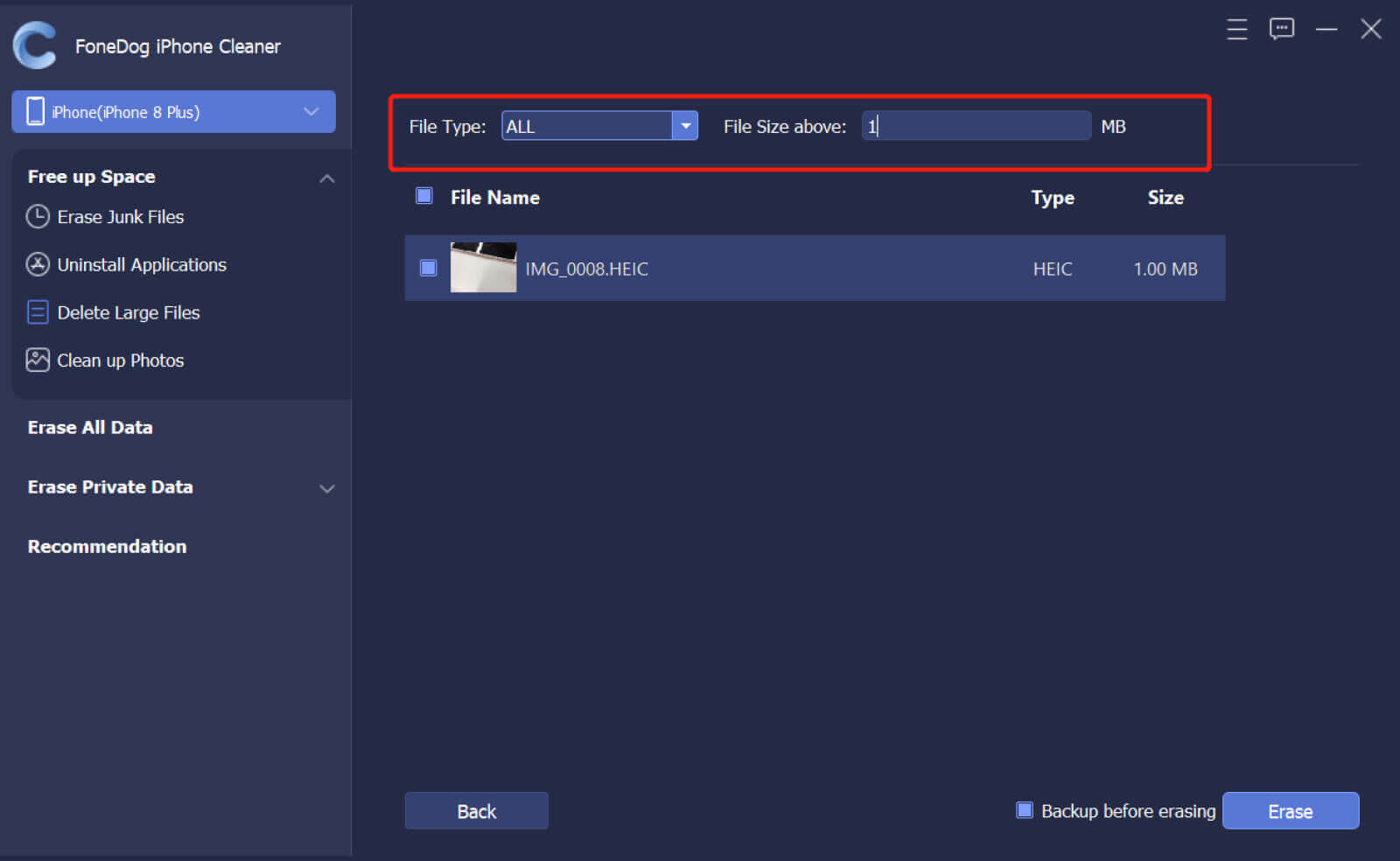
iTunes è il tuo partner ufficiale quando si tratta di aggiungere, eliminare e gestire il tuo iPod. Ma sembra un po' furbo eliminare i brani dall'iPod stesso ma tenerli comunque sul computer. Spesso si finisce per eliminare l'intera libreria.
Ecco come farlo in modo efficiente:
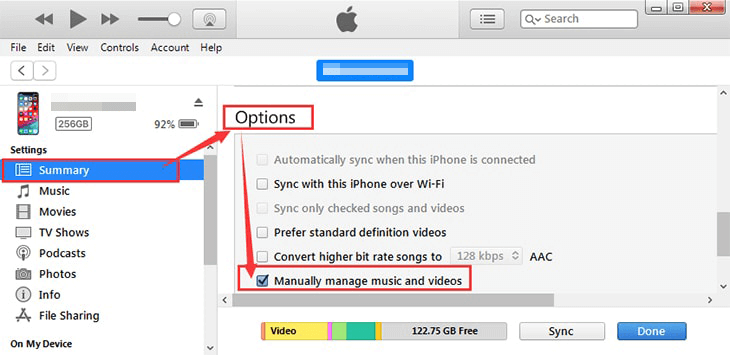
I brani eliminati non saranno più visibili nella libreria di iTunes. Ora puoi aggiungere nuovi brani e sincronizzare il tuo iPod.
Lo spazio di archiviazione è la tua preoccupazione numero uno se hai tonnellate di brani sul tuo iPod. Sappiamo tutti che i file audio sono grandi, ma è più importante ascoltare le tue canzoni preferite.
Puoi effettivamente sbarazzarti di tutti i brani sul tuo iPod se preferisci creare una libreria completamente nuova. Se preferisci rimuovere completamente i brani dal tuo iPod e dalla libreria di iTunes, segui questi passaggi:
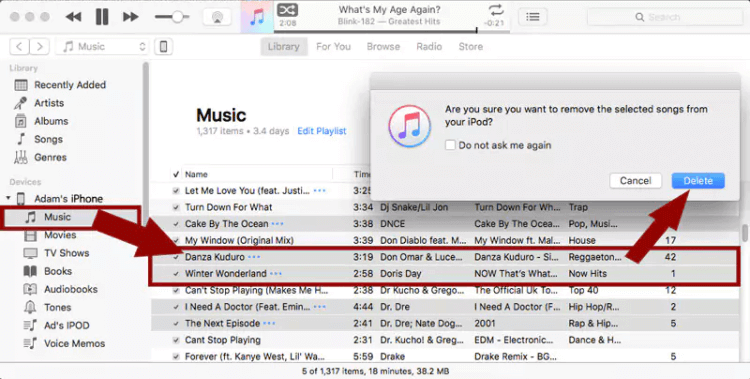
Ora puoi aggiungere nuovi brani e sincronizzare nuovamente il tuo dispositivo con iTunes.
Gli utenti di iPod sanno bene quanto sia faticosamente scomodo eliminare i brani dal dispositivo. I vecchi modelli di iPod sono persino una seccatura quando si tratta di aggiungere ed eliminare musica.
Per fortuna, con il recente aggiornamento di iOS, ora puoi eseguire questa attività direttamente sull'iPod. Se il tuo iPod è in esecuzione su iOS 8 e versioni precedenti, ecco i passaggi:
iOS 8.4 e versioni successive:
Infine, oltre a sapere come eliminare i brani dall'iPod, se prevedi di eseguire una pulizia come eliminare tutti i brani dal tuo iPod per avviare una raccolta diversa, puoi farlo anche tramite le impostazioni del tuo dispositivo.
Persone anche leggereGuida più semplice su come eliminare brani da iTunesCome eliminare brani dall'iPod senza iTunes
Niente più riflessioni su 'come faccio a eliminare i brani dall'iPod' più poiché questo articolo ti ha offerto vari modi su come rimuoverli senza problemi.
Puoi scegliere di eliminare i brani dall'iPod stesso ma conservarli su iTunes, oppure puoi anche rimuovere i brani dalla libreria. Questi passaggi sono un po' complicati ma ne vale la pena.
Tuttavia, se stai cercando il modo più efficiente e conveniente, FoneDog iPhone Cleaner fa per te. Ha tutti gli strumenti necessari per eliminare rapidamente i brani e persino gestire lo spazio di archiviazione.
Scrivi un Commento
Commento
Articoli Popolari
/
INTERESSANTENOIOSO
/
SEMPLICEDIFFICILE
Grazie! Ecco le tue scelte:
Excellent
Rating: 4.8 / 5 (Basato su 72 rating)